Постоји много алата за стресно тестирање ЦПУ-а у Виндовс-у, али морате стално да проверавате температуру ЦПУ-а када обављате такав процес опорезивања. Помоћи ће вам да процените термику вашег ЦПУ-а и колико је добар ваш систем хлађења. У другим случајевима када се суочавате са проблемима прегревања, можете проверити очитавања температуре језгра ЦПУ-а да бисте сазнали да ли је то узроковано ЦПУ-ом. Дакле, у овај водич смо укључили шест различитих метода за проверу температуре процесора у оперативном систему Виндовс 11. Можете чак и да проверите температуру процесора без софтвера треће стране или коришћењем неких основних и напредних програма. С тим у вези, идемо даље и научимо како да пратимо температуру ЦПУ-а у оперативном систему Виндовс 11.
Преглед садржаја
Проверите температуру процесора у оперативном систему Виндовс 11 (2022)
У овом водичу смо покрили шест различитих метода за проверу температуре ЦПУ-а у оперативном систему Виндовс 11. Можете видети температуру за свако језгро за Интел и АМД ЦПУ. Такође смо додали упозорења за АМД ЦПУ где год је то било потребно. Али прво, хајде да сазнамо који је безбедан температурни опсег за ЦПУ.
Који је сигуран и идеалан температурни опсег за ваш ЦПУ?
У идеалном случају, температура вашег ЦПУ-а треба да буде око 60 до 70 степени Целзијуса (140 до 158 степени Фаренхајта) када покрећете основне апликације и око 40 до 45 степени Целзијуса (104 до 113 степени Фаренхајта) када седите у стању мировања. Штавише, сигуран опсег температуре процесора за играње је отприлике 70 до 80 степени Целзијуса. Ако ваш ЦПУ редовно снима изнад ових температурних опсега, потребно је да очистите рачунар, побољшате систем хлађења и поново нанесете термалну пасту.

Многи од вас се можда питају – у ком тренутку би требало да будете забринути због високе температуре процесора? Па, рекао бих ако сте 10 степени Целзијуса удаљени од максималне радне температуре ЦПУ-а (познате и као Тј. Мак или Температуре Јунцтион), требало би да смањите напон и пређете на умерени профил оверклока.
Поред тога, требало би да очистите прашину унутар вашег лаптопа или десктопа и надоградите свој систем хлађења. Ово би требало да снизи температуру ЦПУ-а вашег Виндовс 11 рачунара.
Проверите температуру процесора у оперативном систему Виндовс 11 без софтвера
Ако не желите да користите софтвер треће стране за проверу температуре процесора у оперативном систему Виндовс 11, то можете учинити преко БИОС-а или УЕФИ екрана. Одатле можете пратити температуру ЦПУ-а у реалном времену. Написали смо детаљан водич о томе како да уђете у БИОС/УЕФИ у Виндовс 11, па пратите тај водич за детаљна упутства. У овом водичу ћемо укратко објаснити како можете да проверите температуру процесора у оперативном систему Виндовс 11 користећи БИОС или УЕФИ екран.
1. Прво отворите Старт мени и померите курсор на мени за напајање. Сада притисните и држите тастер „Схифт“ на тастатури и кликните на „Рестарт“. Сада можете отпустити тастер „Схифт“ и ваш рачунар ће се директно покренути на екрану за напредно покретање.
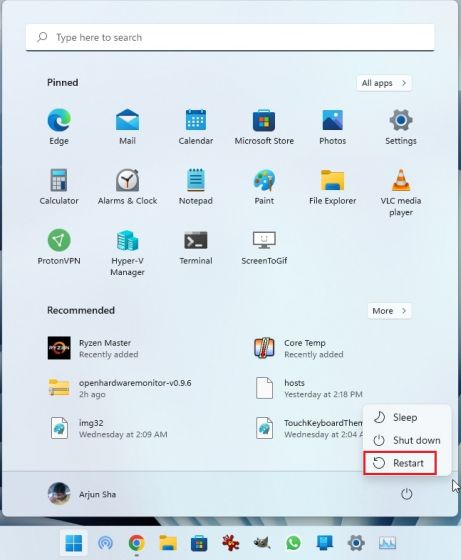
2. Алтернативно, можете отворити апликацију Подешавања и покренути се са екрана за напредно покретање одавде. Притисните Виндовс 11 пречицу на тастатури „Виндовс + И“ да бисте отворили апликацију Виндовс Сеттингс и идите на Систем -> Опоравак. Затим кликните на дугме „Поново покрени“ поред „Напредно покретање“.
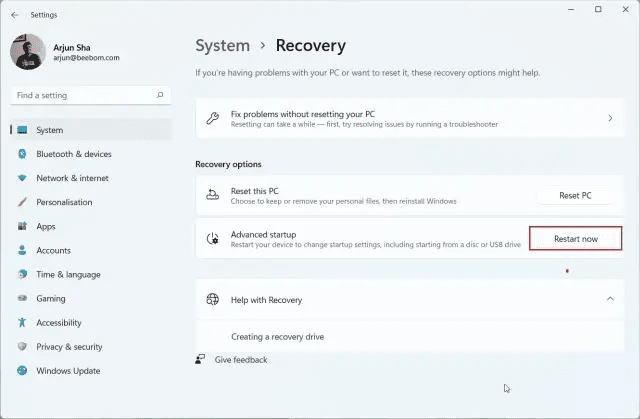
3. Затим, на екрану за напредно покретање, кликните на Решавање проблема, а затим изаберите „Поставке фирмвера УЕФИ“. Када се то од вас затражи, кликните на „Поново покрени“.
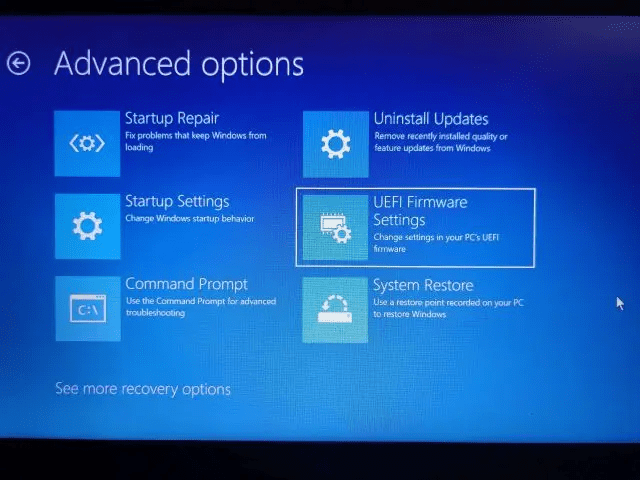
4. Сада ћете покренути БИОС/УЕФИ екран вашег Виндовс 11 рачунара. Ако имате модеран УЕФИ интерфејс, температура процесора ће се појавити на самој почетној страници. На пример, мој рачунар приказује да је температура језгра ЦПУ-а 44 степена Целзијуса.
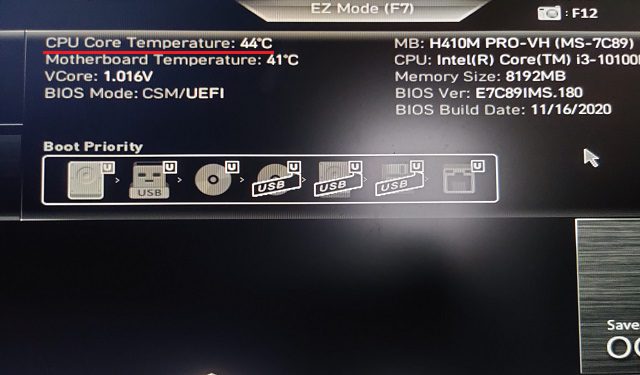
5. Ако ваш Виндовс 11 ПЦ има стари БИОС екран, потражите температуру ЦПУ-а у менију „Напајање“ или „Х/В Монитор“. Ако нигде не можете да пронађете температуру ЦПУ-а, мораћете да инсталирате програм треће стране. Наставите да читате да бисте сазнали о најбољим апликацијама независних произвођача за преглед температуре процесора у оперативном систему Виндовс 11.
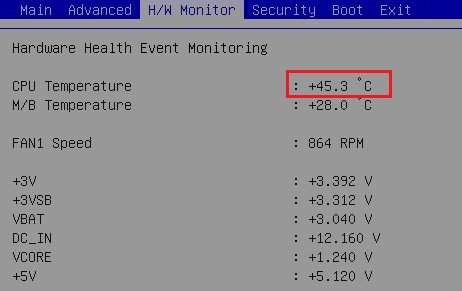 Извор: АСРоцк
Извор: АСРоцк
Пратите температуру ЦПУ-а у оперативном систему Виндовс 11 помоћу Цоре Темп
Цоре Темп је једна од најбољих апликација за проверу температуре процесора на Виндовс 11 рачунарима. Апликација је лагана, бесплатна и нуди тачна очитавања температуре свих ЦПУ језгара. Једина мана са Цоре Темпом је то што покушава да инсталира апликацију у пакету током инсталације, што је помало досадно. Међутим, можете га онемогућити током инсталације. Сада, након што смо то обрисали, хајде да научимо како да пратимо температуру процесора у оперативном систему Виндовс 11 помоћу Цоре Темп.
1. Само напред и преузмите Цоре Темп са везе овде. Након тога, инсталирајте апликацију користећи преузету ЕКСЕ датотеку, али обавезно онемогућите поље за потврду да бисте избегли инсталирање блоатваре-а на свој Виндовс 11 рачунар.
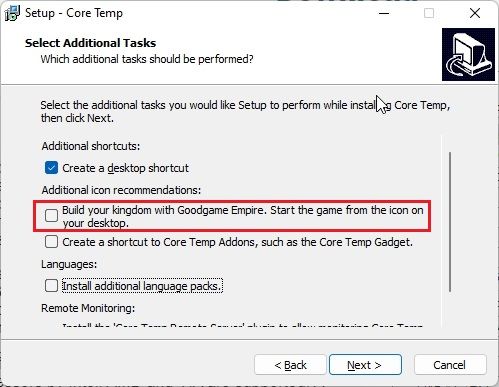
2. Након инсталације, отворите Цоре Темп и он ће почети да приказује температуру свих језгара у реалном времену. Добијате тренутно очитавање температуре у другој колони. Приметимо да „Тј. Мак” је највиша температура на којој ваше ЦПУ језгро може да ради, али се увек саветује да је држите 20 до 30 степени испод максималне вредности како бисте избегли оштећење хардвера.
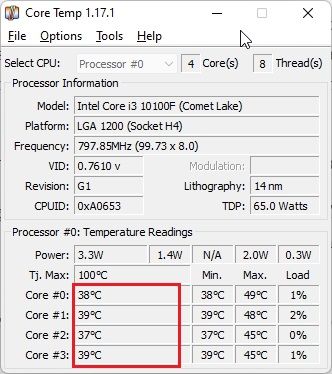
3. Такође ћете открити да Цоре Темп додаје своје иконе у системску палету на Виндовс 11 траци задатака, што вам омогућава да једним погледом проверите тренутну температуру свих ЦПУ језгара.
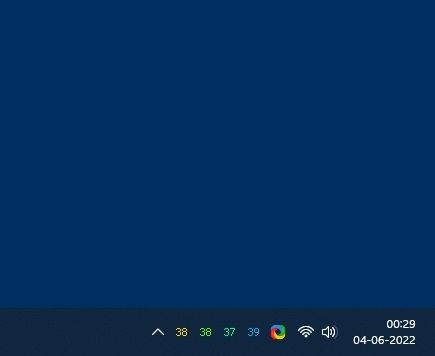
4. Штавише, предложио бих неколико измена како би праћење температуре процесора помоћу ове апликације било лако. Кликните на „Опције -> Подешавања“ у Цоре Темп и пређите на картицу „Опција за обавештења“. Овде изаберите „Највиша температура“ да бисте смањили број икона у области системске палете. Сада ће приказати само највишу температуру међу свим ЦПУ језграма, али можете видети сва очитавања ако пређете курсором преко иконе системске палете.
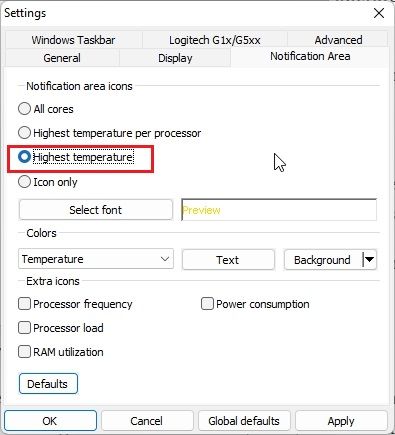
5. Осим тога, идите на картицу „Опште“ и укључите „Омогући пријављивање при покретању“. Ово ће аутоматски покренути Цоре Темп када се пријавите на свој Виндовс 11 рачунар.
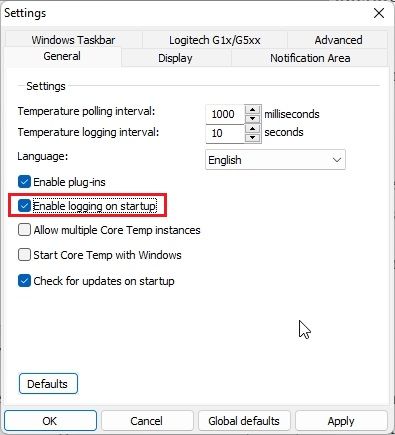
Проверите температуру процесора у оперативном систему Виндовс 11 помоћу ХВМонитор-а
Ако тражите напредни програм за проверу температуре процесора у оперативном систему Виндовс 11, ХВМонитор је одличан избор. Уз тренутну температуру свих ЦПУ језгара, програм такође приказује очитавања температуре матичне плоче, ГПУ-а и чврстог диска. Поред тога, можете пронаћи много других информација, као што су фреквенција језгра која се користи, брзина вентилатора, итд. У суштини, ХВМонитор је невероватан услужни програм који не само да приказује температуру ЦПУ-а. Ево како то функционише:
1. Отворите званичну веб страницу ХВМонитор-а и преузмите класичну верзију апликације. Затим га инсталирајте на свој Виндовс 11 рачунар.
2. Затим отворите програм и потражите модел свог процесора. На пример, мој је „Интел Цоре и3 10100“. У овом одељку морате да проширите одељак „Температуре“ да бисте видели температуру свих ЦПУ језгара.
Имајте на уму да не приказује тренутну температуру свих ЦПУ језгара у области системске палете. За то се морате ослонити на Цоре Темп описан у одељку изнад.
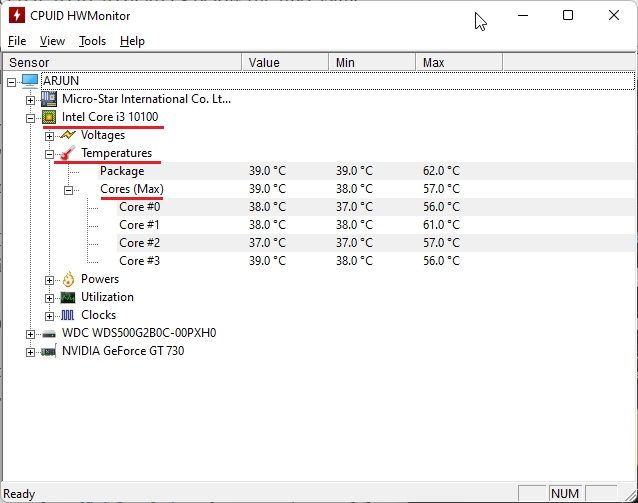
Проверите температуру процесора у оперативном систему Виндовс 11 помоћу отвореног хардверског монитора
Да наставимо, Опен Хардваре Монитор је једна од мојих омиљених апликација за проверу температуре ЦПУ-а у Виндовс-у 11. Отвореног је кода, бесплатна је за коришћење и што је најважније, разумљива је општим корисницима. Не морате чак ни да инсталирате апликацију. Само преузмите и распакујте ЗИП датотеку и покрените програм. У року од неколико секунди, приказаће тачну температуру процесора на вашем Виндовс 11 рачунару. Ево корака које треба пратити.
1. Пређите на ову страницу и преузмите Опен Хардваре Монитор. Затим извуците ЗИП датотеку помоћу апликација као што су ВинРАР и ВинЗип.
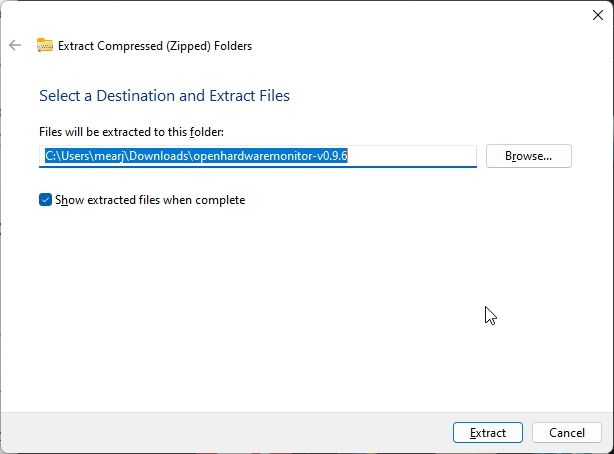
2. Након тога, отворите екстраховани фолдер и покрените апликацију „ОпенХардвареМонитор“.
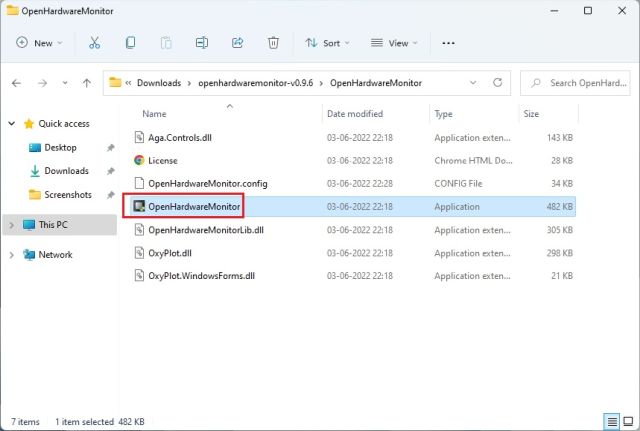
3. И ето ти! Можете проверити температуру свих ЦПУ језгара тако што ћете проширити одељак „Температуре“ испод назива процесора у апликацији. Чак показује и температуру ЦПУ пакета, мерену помоћу сензора унутар процесора.
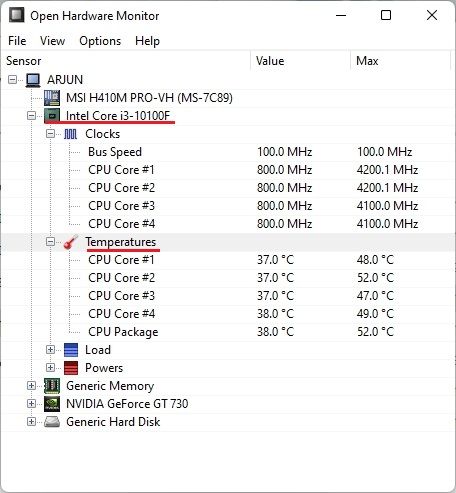
Проверите температуру процесора у оперативном систему Виндовс 11 помоћу ХВиНФО
ХВиНФО је још један програм професионалног нивоа за проверу температуре процесора у оперативном систему Виндовс 11. Напредан је и наводи све сензоре повезане са вашим рачунаром са различитим очитањима. Можете видети температуру свих језгара ЦПУ-а, а ради и за Интел и АМД ЦПУ. Ево како да то урадите.
1. Отворите ову страницу и одмах преузмите ХВиНФО. Након тога, инсталирајте програм користећи преузету ЕКСЕ датотеку.
2. Затим отворите програм и уверите се да сте омогућили поље за потврду за „Само сензори“. Сада кликните на „Старт“.
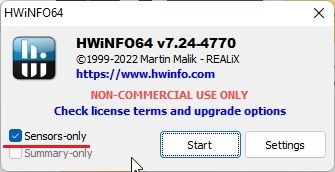
3. Прозор ће у почетку изгледати помало застрашујуће, али не брините. Потражите име свог ЦПУ-а са именом „ДТС“ ако имате Интел ЦПУ. ДТС је Интелов дигитални термални сензор, који је уграђен у ЦПУ и преноси информације о тренутној температури свих језгара. У овом одељку потражите „Температуре језгре“ и проширите га. И ево га!
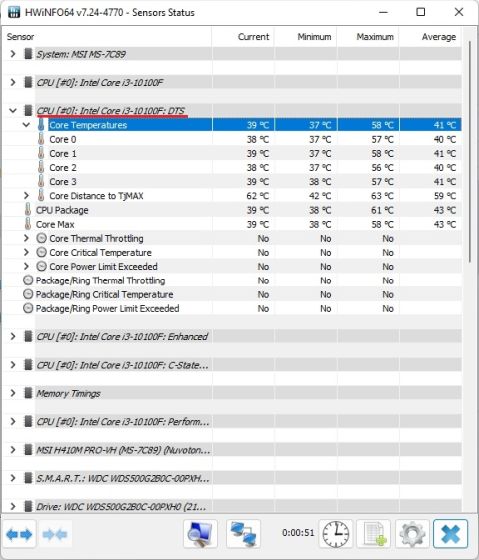
5. У случају да имате АМД Ризен ЦПУ, потребно је да проверите читање „ЦПУ (Тцтл/Т дие)“ под именом вашег АМД процесора. То је температура вашег АМД ЦПУ-а.
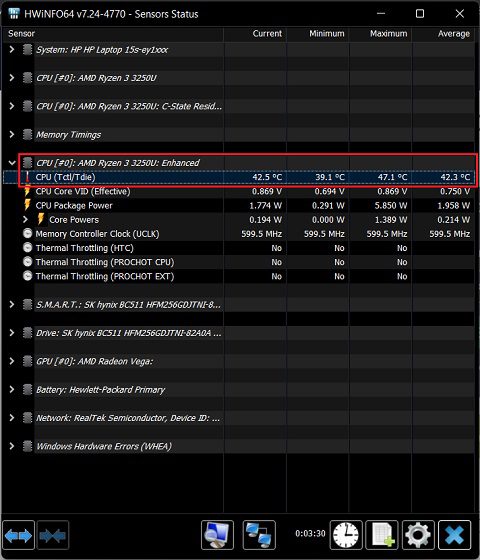
Проверите температуру процесора у оперативном систему Виндовс 11 помоћу Ризен Мастер-а (за АМД процесоре)
Ако имате АМД ЦПУ, боље је да користите Ризен Мастер да бисте пронашли најтачнију температуру ЦПУ-а у Виндовс-у 11. За разлику од других програма који показују „тцтл“ очитавања, Ризен Мастер показује „тдие“ температуру, која се сматра близу стварну температуру ЦПУ-а. Видећете да друге апликације додају око 10 степени Целзијуса својим очитањима (обично када седе у мировању) док мере температуру АМД Ризен ЦПУ-а. Зато је боље да користите Ризен Мастер ако ваш рачунар са Виндовс 11 ради на АМД процесору.
1. Отворите ову страницу и скролујте до дна да бисте преузели Ризен Мастер. Након тога, инсталирајте програм.
2. Затим отворите Ризен Мастер и на врху ћете пронаћи температуру вашег Ризен ЦПУ-а. Да, тако је лако за кориснике АМД ЦПУ-а.
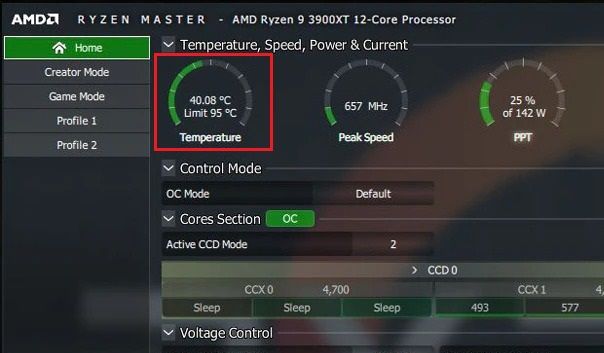
Најбољи начини за проналажење температуре процесора на Виндовс 11 рачунарима
Ово је шест најједноставнијих начина да проверите температуру процесора вашег Виндовс 11 рачунара. Споменуо сам све једноставне и напредне програме да бисте добили тачно очитавање температуре вашег Интел или АМД ЦПУ-а. Цоре Темп би требао бити довољан за основне кориснике, али ако желите више информација, можете испробати ХВМонитор или ХВиНФО. У сваком случају, то је све од нас. Ако желите да тестирате ГПУ на свом Виндовс 11 рачунару, пратите наш згодан чланак. Коначно, ако имате било каква питања или сугестије за било коју другу апликацију која боље ради свој задатак, јавите нам у одељку за коментаре испод.

